最终效果图

素材图1
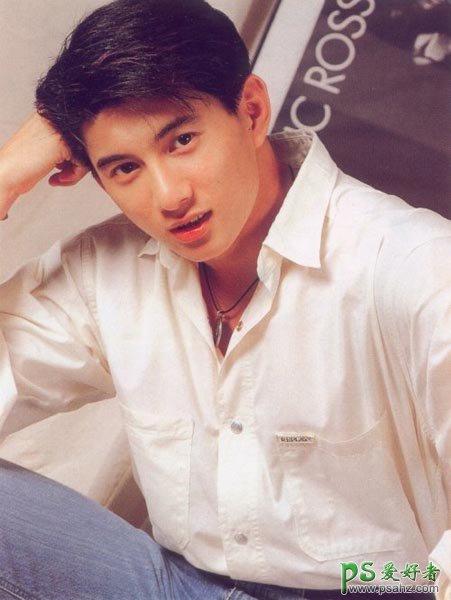
素材图2

第一步:在photoshop 中打开这两幅图片。
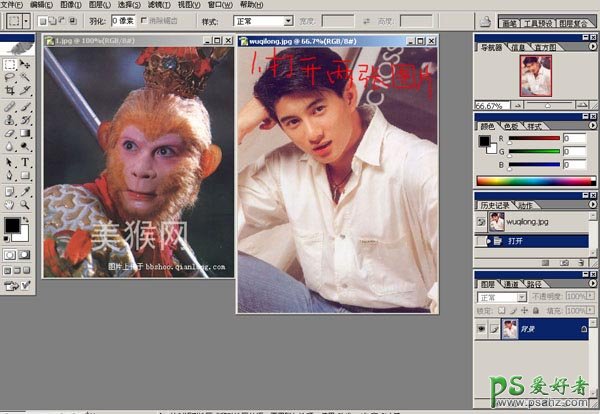
第二步: 按住套索工具不放在吴奇隆图片的头部画一个圈,将头部圈住.(如下图)
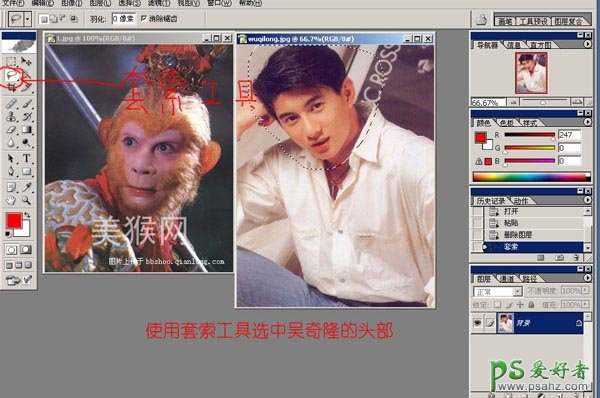
第三步: 按住B键(在英文输入法下,以下也一样)将吴奇隆的头部拖到孙悟空图片上面。
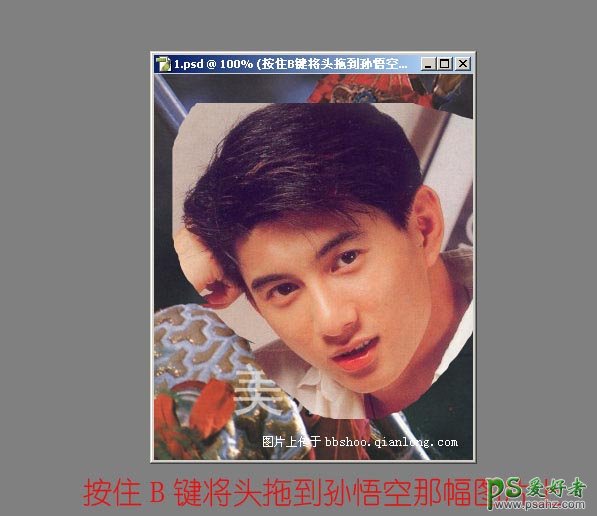
第四步: 将不透明度调整到30%,按Ctrl+t旋转并缩放吴奇隆的头部,使其与孙悟空的五官基本对齐.调好后按Enter键确认.再把不透明度调到100%,关闭吴奇隆的那张图片。
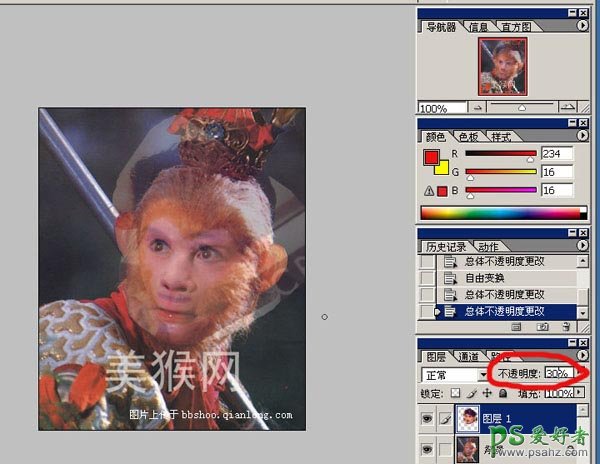
第五步:选中图层一,单击1添加图片层蒙版,再分别按B键和D键,将图片不需要的部分上涂抹(只需要吴奇隆的面部),最后就OK了,
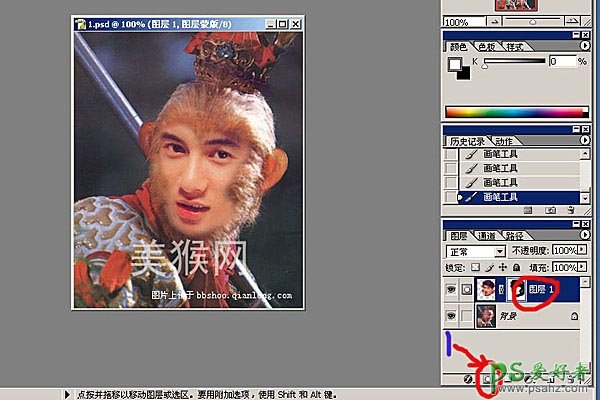
最后完效果图
